Bízza csoportházirend beállításai szolgáltatás-menedzsment, egyszerűtől a bonyolult
Mint tudja, a csoportházirend beállításai egy meglehetősen nagy funkcionalitás, amely lehetővé teszi az optimális módja, hogy hozzanak létre a felhasználók számára a munkahelyhez. Az előző hét foglalkozó cikkek funkcionális elemeit csoportházirend beállítások, akkor hallani legtöbb eleme Group Policy Preferences, amelynek célja, hogy optimalizálja a Windows operációs rendszer beállításait. Ebben a cikkben megtudhatja a csoportházirend beállításelemek, amely tartozik a vezérlőpult beállításait, nevezetesen a „Service” eleme csoportházirend beállításait. Mert ez a kiterjesztés CSE megfelel a dinamikus könyvtár gpprefcl.dll, és hozzá kapcsolódó egy GUID található tartományvezérlő. Ellentétben a legtöbb preferencia tételeket, akkor kihasználják ezt kiterjesztése a kliensoldali csak a csomópont „Számítógép konfigurációja”.
Node Group Policy Preference "Szolgáltatások"
Ellentétben a kívánt elemeket található csomópontok „beállítása a Windows» konfiguráció a számítógép vagy a felhasználó számára egyes elemeit a csoportházirend beállításait, amelyek megtalálhatók a vezérlőpult beállításait csomópont van, a jól ismert »Action« legördülő listából. Más szavakkal, egyes elemek, mint a szolgáltatás beállításait az Internet Explorer vagy a Windows Explorer nem lehet helyettesíteni vagy eltávolítani. Az elem „Szolgáltatások” preferencia. szabhatja a tevékenységek, az adatokkal az regisztrációs szolgáltatás, valamint a számítógépes lépéseket kell tennie, ha az operációs rendszer nem mutatja be, hogy az ügyfelek a rendszer szolgáltatásokat.
beállítás három „Task Scheduler” szolgáltatás akkor tekinthető az alábbi példa. „Téma” és a „Windows Update” minden ügyfél számítógépek a szervezet, a processzor sebessége nagyobb, mint 2 GHz. Ahhoz, hogy a feladat elvégzéséhez kövesse az alábbi lépéseket:
Service „Task Scheduler” lesz beállítva, ebben a példában az első szolgáltatás. és kívánatos, hogy az „Auto” lett beállítva, mint a kezdete a típus.
A szövegben „Név” mezőben meg kell adnia egy egyedi nevet a szolgáltatás, ami a legtöbb esetben eltér a megjelenítési nevet. Minden szolgáltatás nem feltétlenül ismerik a nevét. Ha nem emlékszik a nevére a szolgáltatás - nem nagy ügy. Kattintson a Tallózás gombra ( „...”), és megjelenik a »Select a Service« párbeszédablak. Lapozzunk a kívánt szolgáltatást, majd nyomja meg a „Select”. Például, amint az az alábbi ábrán, már kiválasztott szolgáltatás „Feladatütemező”:
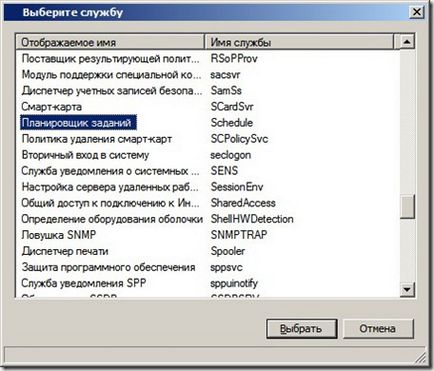
Ábra. 2. Dialog rendszer szolgáltatás kiválasztása ablak
Legördülő listában „Action Service” célja, hogy meghatározza a paraméter indításához vagy leállításához a rendszer a feldolgozás után a maradék szolgáltatás konfigurációs paramétereket. Elérhető intézkedések, mint a „Start Service”. „Stop a szolgáltatás”. „A szolgáltatás újraindításához” vagy „on-demand szolgáltatás újraindítása.” amelyek nem igényelnek részletes magyarázatot. Ebben a példában az akció „Start Service”.
A „várakozási idő, ha a szolgáltatás le van tiltva” kifejezés jelzi a késleltetés, amely alatt a szolgáltatás lesz egy lezárt állapotban megkezdése után, leállítása vagy újraindítása.
Mivel a szolgáltatás „Task Scheduler” kell futtatni a helyi rendszer, az opciót bekapcsolja „Helyi rendszer fiók”. „Általános” lapon az alábbi ábrán látható:

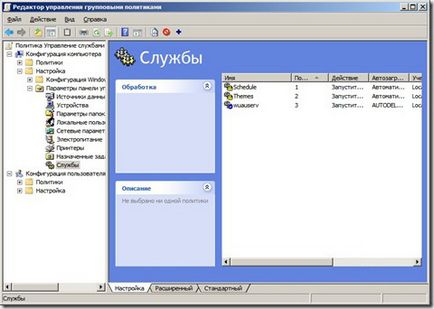
Most minden a számítógépeket, amelyeken a processzor órajel sebessége kisebb, mint 2 GHz kerül kiosztásra konfigurációját rendszer szolgáltatásairól, preferenciáinak megfelelően létrehozni az elemeket.
következtetés
„Szolgáltatások” ebben a cikkben, értesült másik eleme csoportházirend beállításait. szánt rendszer szolgáltatások operációs rendszerek. A példák a menedzsment a meglévő szolgáltatások. Röviden tárgyalt volt a következő célzási beállításait az elem szintre, amely lehetővé teszi, hogy osztja beállításelemek beállítani csak azokon a számítógépeken órajelű nem kevesebb, mint amelyet a célzó elemet.
Hacsak youve bezárva egy barlangban az elmúlt néhány hétben, amit tudnia kell, hogy a Google kiadta az első böngésző a Google Chrome. Úgy döntöttem, hogy vizsgálja meg, hogy ezek a felhasználók képesek telepíteni a Google Chrome-ot. Miután telepítette a Google Chrome-én Vista gép azt találtam, hogy a böngésző telepített telepítő fájl neve ChromeSetup.exe futtatható nevű chrome.exe és Windows Installer-fájl neve fogaskerekek-króm-opt.msi a C Felhasználónév AppDataLocalGoogleChromeApplication mappát.
Hello. Nagy munka. Nem számítottam erre. Ez egy csodálatos történet. Köszönjük!
Szükséges, hogy össze, hogy kis megjegyzés, hogy képes azt mondani, hála a sok ismét illetően gyönyörű gondolatok, amit látható ebben az esetben. Ez már tényleg nagylelkű tőled, hogy korlátozások nélkül pontosan számos ember volna forgalmaznak egy ebook annak érdekében, hogy némi nyereséget a saját end, többnyire mert volna kipróbálta az esetre, ha akart. Ezek a megoldások mellett dolgozott, hogy a nagyszerű módja annak, hogy egyes emberek hasonló buzgalommal ahogy az én személyes saját, hogy megtudja, több tartozó ezt a feltételt. Természetesen van még sok más kellemes időszakok a jövőben az emberek, akik megtudja a blog.
Kiváló árut, ember. Ð Ð ° D = ± оÑ, d ° É ?? Ð¿Ñ € ÐμÐ'Ð¿Ð¾Ñ ‡ n ÐμÐ½Ð¸Ñ ?? ми Ð³Ñ € упповой поР»DN, ики: ÑƒÐ¿Ñ € Đ ° вл ÐμниÐμ Ñ Ð ?? »ÑƒÐ¶Ð ± Đ ° ми Dmitrij Bulanov már értem a dolgot, hogy a korábbi és te csak túl fantasztikus. Nagyon szeretem, amit itt szerzett, biztosan tetszik, amit mondanak, és a módot, ahogyan mondod. Azt, hogy ez élvezetes és még vigyázni, hogy tartsa okos. Nem tudok várni, hogy olvassa sokkal tőled. Ez tulajdonképpen egy csodálatos Ð Ð ° Ð ± оÑ, Đ ° Ñ ?? Ð¿Ñ € ÐμÐ'Ð¿Ð¾Ñ ‡ n ÐμÐ½Ð¸Ñ ?? ми Ð³Ñ € упповой поР»DN, ики: ÑƒÐ¿Ñ € Đ ° вл ÐμниÐμ Ñ Ð ?? »ÑƒÐ¶Ð ± Đ ° ми Dmitry Bulanov információk.